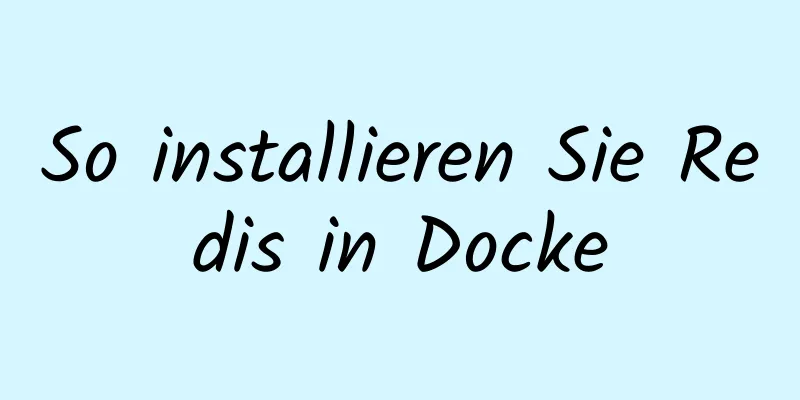Grafisches Tutorial zur Konfigurationsmethode für die kostenlose Installationsversion von MySQL 8.0.21

|
Sechs Schritte zur Installation von MySQL (nur das Installationspaket kann den Installationsort auswählen). Zu Ihrer Information sind die spezifischen Inhalte wie folgt Schritt 1: Laden Sie das komprimierte MySQL-Paket herunter MySQL-Download-Pfad Sie können es auch herunterladen, indem Sie direkt auf den Link klicken: mysql 8.0.21
Schritt 2: Entpacken Sie die Datei an den gewünschten Installationsort
Schritt 3: Umgebungsvariablen hinzufügen (in den folgenden Schritten ist kein Wechsel in das Verzeichnis erforderlich) Fügen Sie das Bin-Verzeichnis zu den Systemvariablen hinzu (dieser Schritt dient der Vereinfachung. Er kann weggelassen werden).
Schritt 4: Erstellen Sie die Konfigurationsdatei my.ini und verschieben Sie sie in das zu installierende Verzeichnis
Dateiinhalt: [mysql] # Stellen Sie die Standardzeichenkodierung des MySQL-Clients auf default-character-set=utf8mb4 ein [mysqld] #Stellen Sie die Portnummer ein, Standard ist 3306 Port = 3306 # Legen Sie das Installationsverzeichnis von mysql basedir=D:\MySQL\mysql-8.0.21-winx64 fest # Legen Sie das Datenspeicherverzeichnis der MySQL-Datenbank datadir=D:\MySQL\mysql-8.0.21-winx64\data fest # Legen Sie die maximale Anzahl von Verbindungen fest max_connections=200 # Die Anzahl der zulässigen Verbindungsfehler beträgt max_connect_errors=10 # Der vom Server verwendete Standardzeichensatz ist utf8mb4 Zeichensatzserver = utf8mb4 # Die Standard-Speicher-Engine, die beim Erstellen einer neuen Tabelle verwendet wird default-storage-engine=INNODB #Die Standardauthentifizierung erfolgt mit dem Plugin „mysql_native_password“ #mysql_native_password default_authentication_plugin=mysql_native_password [Kunde] # Legen Sie den Standardport fest, der vom MySQL-Client für die Verbindung mit dem Server-Port verwendet wird: 3306 Standardzeichensatz = utf8mb4 Schritt 5: Initialisieren Sie die Datenbank, installieren Sie sie und melden Sie sich bei der Datenbank an. Öffnen Sie zunächst die Eingabeaufforderung (cmd) als Administrator 1. Initialisieren Sie die Datenbank Generieren Sie das erste Passwort, das aus den Zeichen nach root@localhost besteht. Wir müssen es für die spätere Verwendung aufschreiben. mysqld --initialize --console
2. Installieren Sie die Datenbank mysql --install
An dieser Stelle wird ein zusätzlicher Datenordner im Verzeichnis
3. Starten Sie die Datenbank und melden Sie sich mit dem Initialpasswort an: //Starten Sie net start mysql
//Bei mysql -u root -p anmelden
Schritt 6: Ändern Sie das Passwort, um die Installation abzuschließen Verwenden Sie SQL-Anweisungen, um beispielsweise abcd zu ändern ALTER USER 'root'@'localhost' IDENTIFIZIERT DURCH 'abcd'; Beenden Sie, nachdem die Änderung abgeschlossen ist: Ausfahrt; Wunderbares Thema teilen: Tutorial zur Installation verschiedener MySQL-Versionen MySQL 5.7-Installationstutorials für verschiedene Versionen MySQL 5.6-Installationstutorials für verschiedene Versionen mysql8.0-Installationstutorials für verschiedene Versionen Das Obige ist der vollständige Inhalt dieses Artikels. Ich hoffe, er wird für jedermanns Studium hilfreich sein. Ich hoffe auch, dass jeder 123WORDPRESS.COM unterstützen wird. Das könnte Sie auch interessieren:
|
<<: js zur Implementierung eines einfachen Bullet-Screen-Systems
Artikel empfehlen
Analyse der Implementierung der MySQL-Anweisungssperre
Zusammenfassung: Analyse von zwei MySQL SQL-Anwei...
React implementiert die Prinzipanalyse der drei Phasen Laden, Laden, Abschluss und Ladefehler
Kürzlich schrieb ich in meinem Blog, dass ich fes...
Das Festlegen der Z-Index-Eigenschaft für die Flash-Overlay-Popup-Ebene im Webdesign funktioniert nicht
Standardmäßig wird Flash immer auf der obersten Eb...
Tutorial zur Verwendung von $attrs und $listeners in Vue
Inhaltsverzeichnis einführen Beispiel Zusammenfas...
So konfigurieren Sie die CDN-Planung mit dem Modul Nginx_geo
Einführung in das Geo-Modul von Nginx Die Geo-Dir...
Zusammenfassung der MySQL-Abfragesyntax
Vorwort: In diesem Artikel wird hauptsächlich die...
Verwenden von CSS zur Implementierung von Bildrahmenanimationen und Kurvenbewegungen
Das Grundprinzip aller Animationen besteht darin,...
Die endgültige Lösung für Chromes Mindestschriftgrößenbeschränkung von 12px
Ich glaube, dass viele Benutzer, die Websites ers...
Analyse der Docker-Methode zum Erstellen lokaler Images
Der sogenannte Container erstellt tatsächlich ein...
Warum ist die Bildlaufleiste auf der Webseite rechts angebracht?
Warum befinden sich die Bildlaufleisten der Brows...
Einführung in die MySQL-Datenbank: Detaillierte Erläuterung der Konfigurationsmethode für mehrere Instanzen
Inhaltsverzeichnis 1. Was ist Multi-Instance 2. V...
So installieren Sie den Zookeeper-Dienst auf einem Linux-System
1. Erstellen Sie den Ordner /usr/local/services/z...
Detaillierte Erklärung des Hintergrund-Positionsprozentsatzprinzips
Als ich heute jemandem beim Anpassen des Codes ha...
CSS-Eingabe[Typ=Datei]-Stilverschönerung (Eingabe-Upload-Dateistil)
Wirkung: <!doctype html> <html> <K...
Detaillierte Erklärung dieses Zeigeproblems in JavaScript
Vorwort Der This-Zeiger in JS hat Anfängern schon...